Як створити рамку в AutoCAD
Рамка - обов'язковий елемент листа робочого креслення. Форма і склад рамки регламентується нормами єдиної системи конструкторської документації (ЕСКД). Основне призначення рамки - містити дані про креслення (назва, масштаб, виконавці, позначки та інша інформація).
В даному уроці ми розглянемо, як зробити рамку при кресленні в Автокаде.
зміст
Як створити рамку в AutoCAD
Пов'язана тема: Як створити лист в AutoCAD
Малювання і завантаження рамок
Самий тривіальний спосіб створення рамки - викреслити його в графічному полі за допомогою інструментів малювання, знаючи, при цьому, розміри елементів.
Не будемо детально зупинятися на цьому способі. Припустимо, що ми вже вияскравили або скачали рамки необхідних форматів. Розберемося, як додати їх до креслення.
1. Рамка, що складається з безлічі ліній повинна бути представлена у вигляді блоку, тобто всі її складові (лінії, тексти) повинні бути єдиним об'єктом.
Детальніше про блоках в AutoCAD: Динамічні блоки в AutoCAD
2. Якщо ви хочете вставити в креслення готову рамку-блок, виберіть «Вставка» - «Блок».
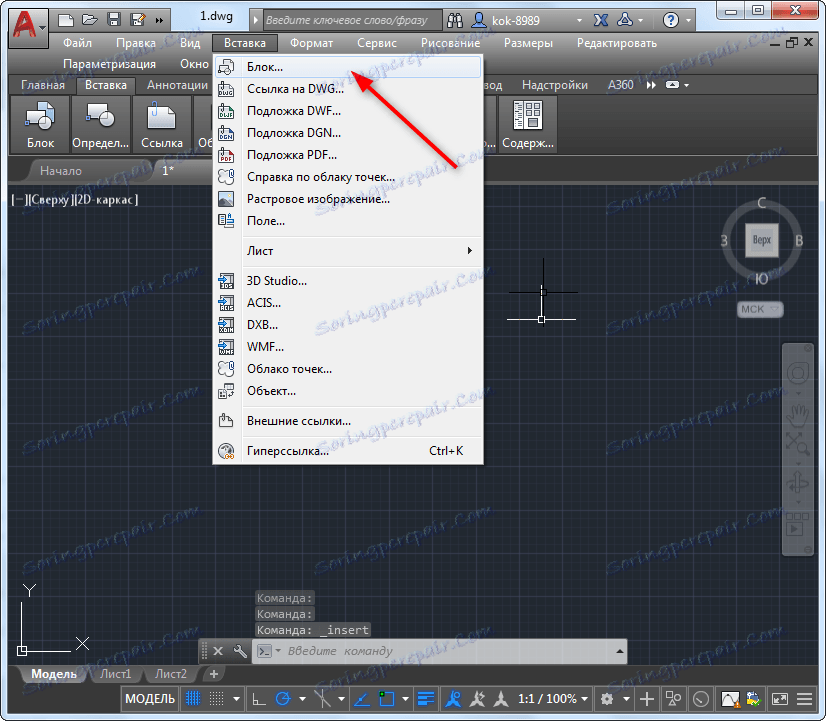
3. У вікні, натисніть кнопку огляд і відкрийте файл з готовою рамкою. Натисніть «ОК».
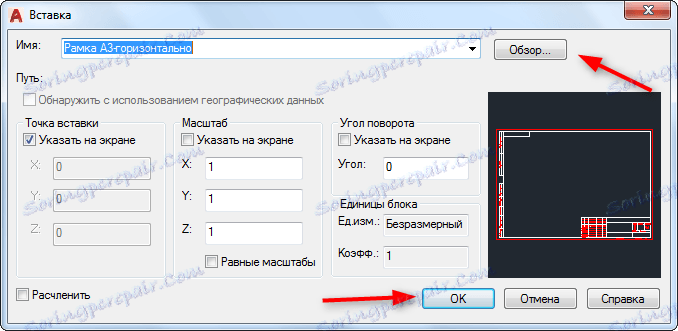
4. Визначте точку вставки блоку.
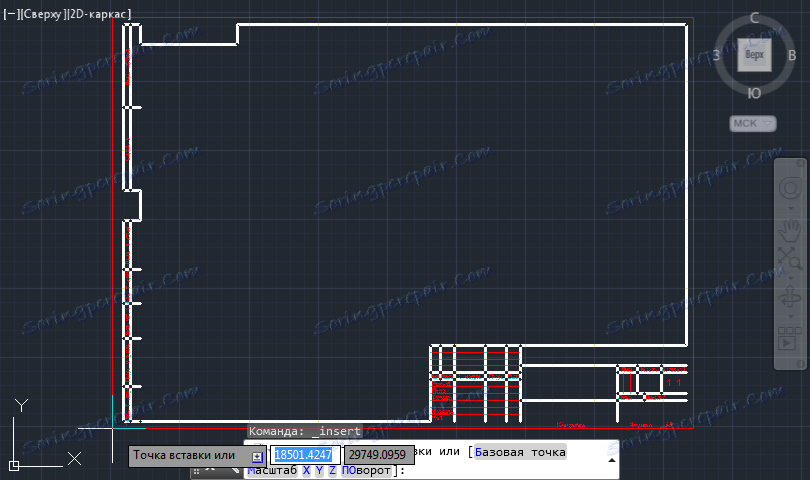
Додавання рамки за допомогою модуля СПДС
Розглянемо більш прогресивний спосіб створення рамок в Автокаде. В останніх версіях цієї програми є вбудований модуль СПДС, що дозволяє оформляти креслення відповідно до вимог ГОСТ. Рамки встановлених форматів і основні написи є його невід'ємною частиною.
Це доповнення позбавляє користувача від креслення рамок вручну і пошуку їх в інтернеті.
1. На вкладці «СПДС» в розділі «Формати» натисніть «Формат».
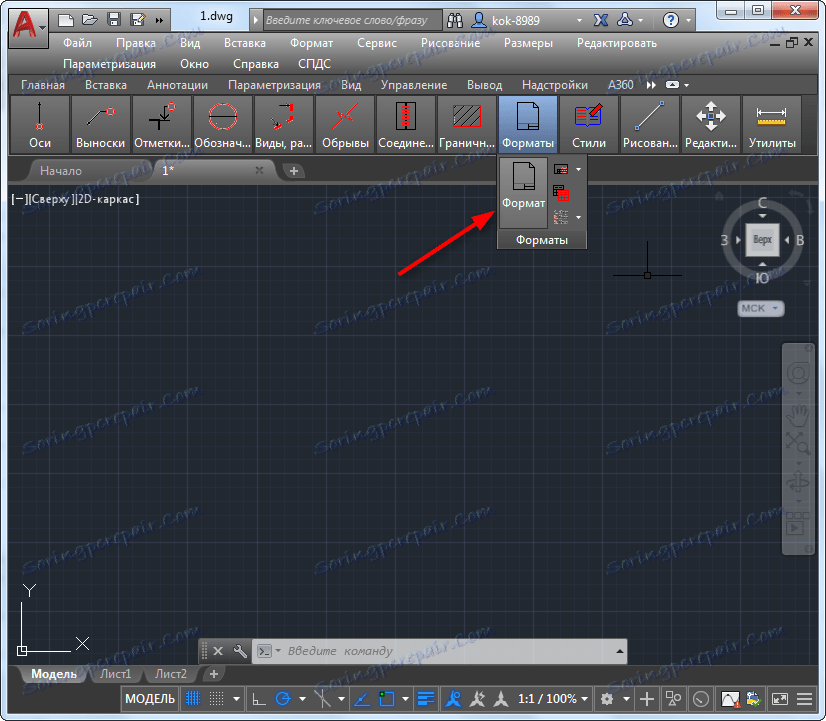
2. Виберіть варіант оформлення листа, наприклад, «Альбомний А3». Натисніть «ОК».
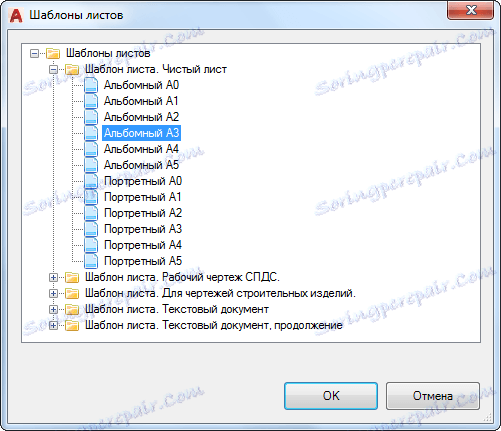
3. Вкажіть точку вставки в графічному полі і рамка тут же з'явиться на екрані.

4. Не вистачає основного напису з даними про креслення. У розділі «Формати» виберіть «Основний напис».
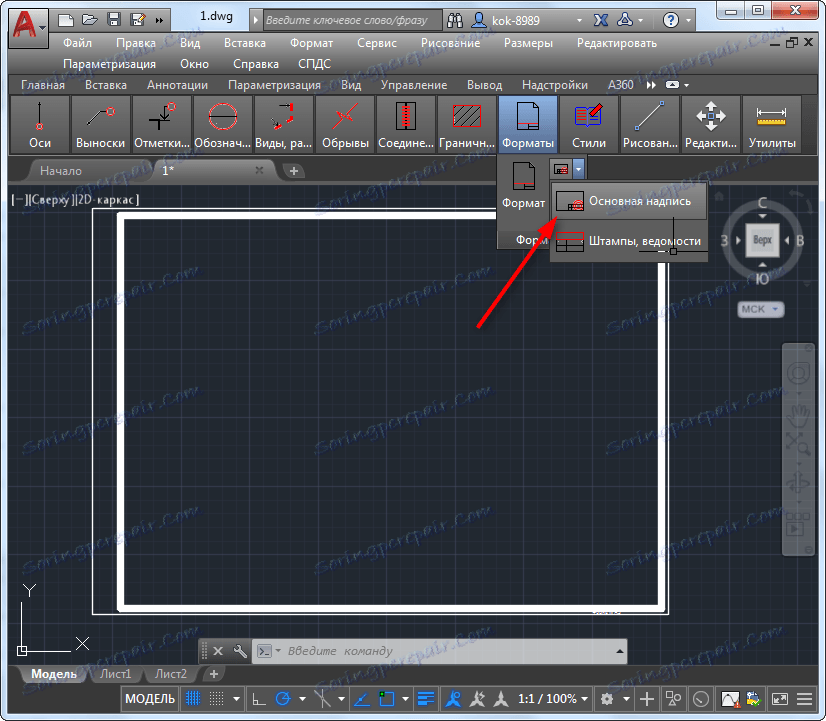
5. У вікні підберіть відповідний тип написи, наприклад, «Основний напис для креслень СПДС». Натисніть «ОК».
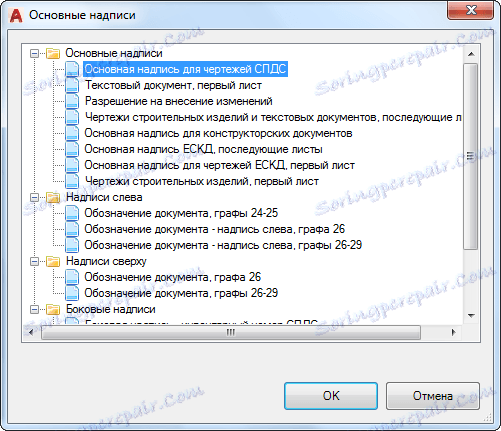
6. Вкажіть точку вставки.
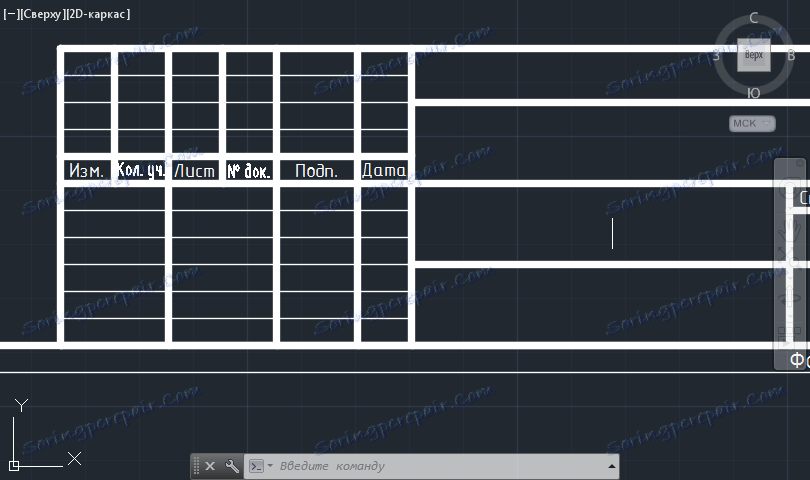
Таким чином, можна наповнити креслення усіма необхідними штампами, таблицями, специфікаціями і відомостями. Щоб внести дані в таблицю просто виділіть її та натисніть двічі на потрібній комірці, після чого вводьте текст.
Інші уроки: Як користуватися AutoCAD
Отже, ми розглянули кілька способів додавання рамки в робочий простір Автокад. Більш кращим і швидким по праву можна назвати додавання рамки за допомогою модуля СПДС. Рекомендуємо використовувати цей інструмент для оформлення проектної документації.